Organización de archivos en este libro
Contenido
Organización de archivos en este libro¶
Antes de comenzar vamos a crear varias carpetas para ordenar el material de esta guía. Es importante organizar todo en carpetas bien establecidas para no perder archivos. Sin orden perder archivos es muy fácil, sobre todo si se trabaja desde la Terminal. Para empezar, abre una ventana de Terminal y escribe todos estos comandos. No incluyas el símbolo de $, ese es solo para especificar desde dónde empiezas a escribir. Después de escribir cada comando presiona la tecla enter:
cd ~
mkdir taller_unix
cd taller_unix
mkdir 2_jupyter_lab
mkdir 3_manejo_terminal
mkdir 4_ficheros
mkdir 5_ejercicios_ficheros
mkdir 6_make
mkdir 7_sam_tools
mkdir 8_awk
mkdir 9_bash
mkdir 10_git_github
Estos comandos van a crear un directorio llamado taller_unix en la carpeta raíz de tu computadora, que contiene algunos sub-directorios, cada uno correspondiente con cada capítulo del libro. La idea es que guardes las cosas relacionadas a cada capítulo en su carpeta respectiva con la siguiente estructura:
taller_unix
├─── 2_jupyter_lab
├─── 3_manejo_terminal
├─── 4_ficheros
├─── 5_ejercicios_ficheros
├─── 6_make
├─── 7_sam_tools
├─── 8_awk
├─── 9_bash
└─── 10_git_github
Tip
Si deseas puedes darle otra estructura a tus carpetas, lo importante es que tengas una organización.
Si decidiste estructurar todo como recomendamos, recuerda que la ubicación de tu carpeta es en ~/taller_unix. Puede acceder a este directorio mediante la terminal desde cualquier lugar usando este comando:
cd ~/taller_unix
Explorar las carpetas del taller¶
Nota
Realiza esta parte para que tengas práctica con la terminal.
En la siguiente unidad vamos a ver qué significa cada uno de estos comandos que escribimos en la Terminal. Por ahora solo úsalos y realiza el siguiente ejercicio.
Vamos a entrar al directorio
~/taller_unixy vamos a ver su contenidocd ~/taller_unix ls -lAhora vamos a pedirle a la shell que nos muestre el directorio en donde estamos trabajando. En este caso se imprime
/Users/j/taller_unixporque estamos en una MacOS. En Linux será un poco distinto, pero funcionan de la misma manera. Es importante notar que el directorio/Users/j/tiene un alias al caracter~, entonces/Users/j/taller_unixy~/taller_unixsignifican lo mismo.pwd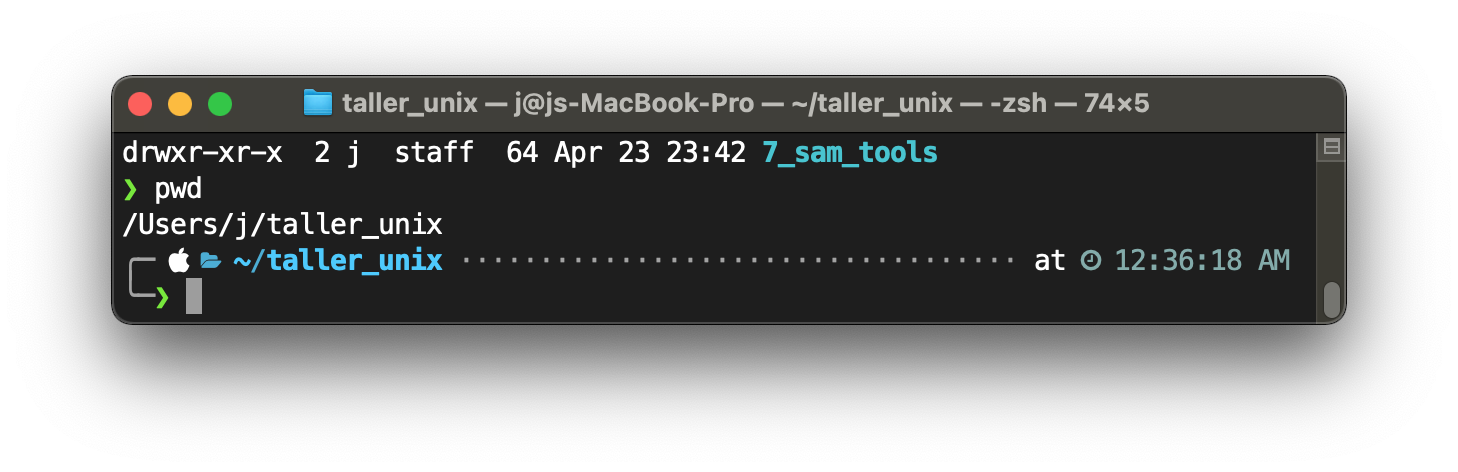
Ahora vamos a limpiar la pantalla de Terminal.
clear
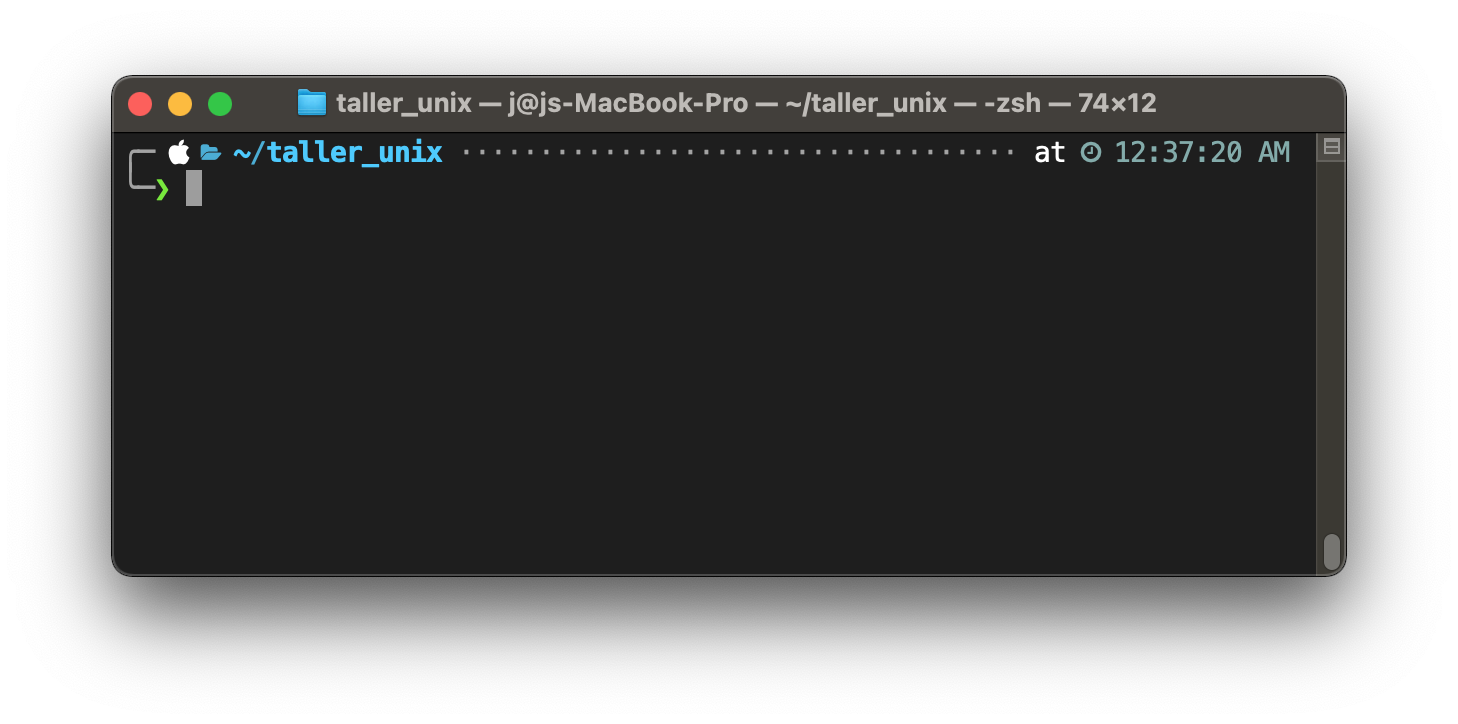
Vamos a acceder al subdirectorio
2_jupyter_laby mostramos su ubicación.cd 2_jupyter_lab pwd
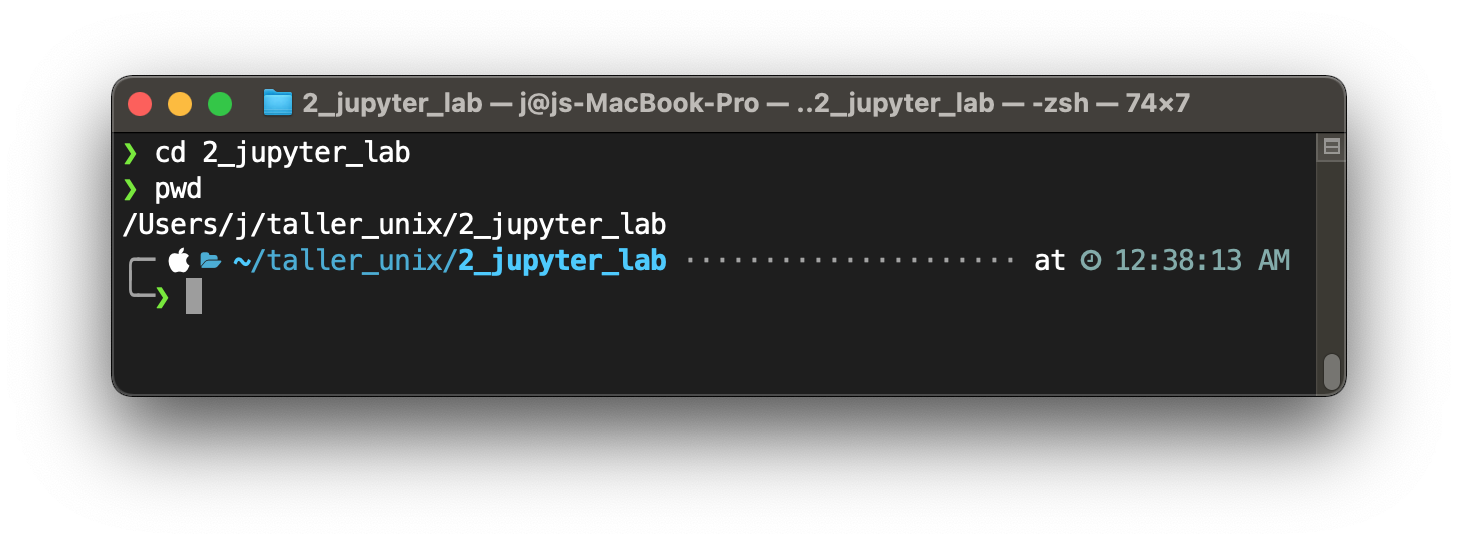
Creamos un archivo de texto y examinamos el contenido de toda la carpeta. Incluso el contenido escondido.
touch mi_primer_archivo.txt ls -la
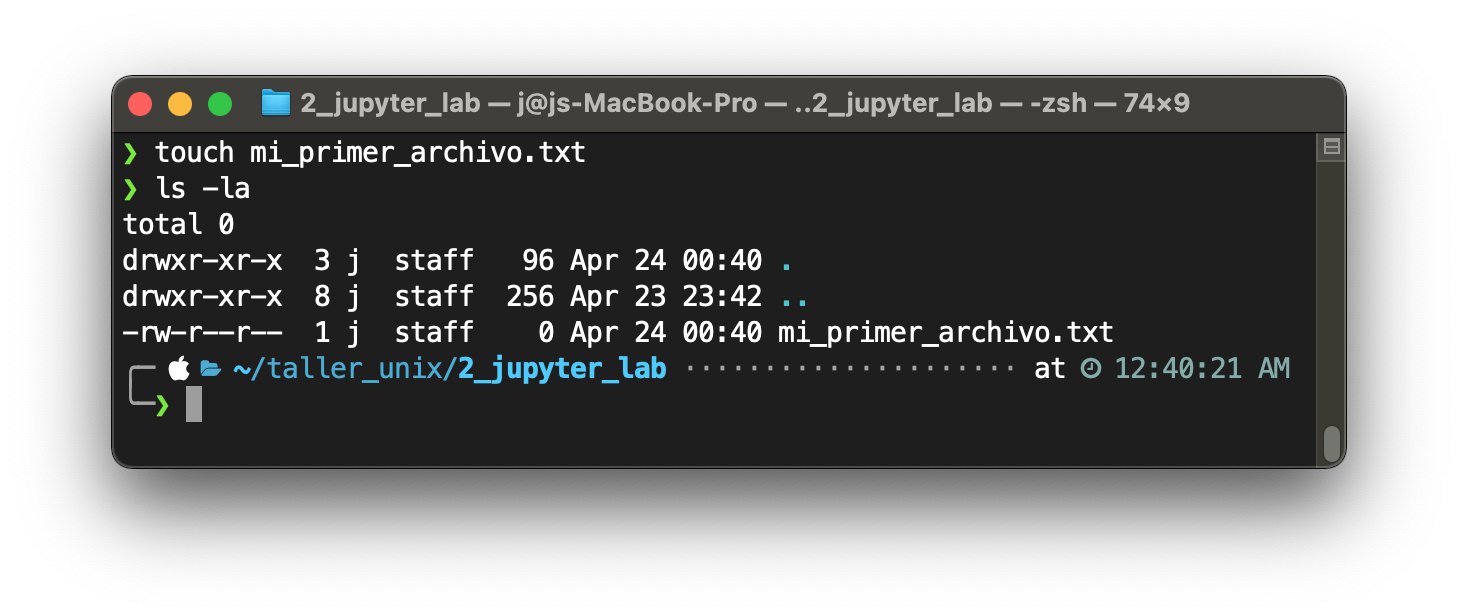
Eliminamos el archivo creado y volvemos a examinar el contenido de toda la carpeta.
rm mi_primer_archivo.txt ls -la
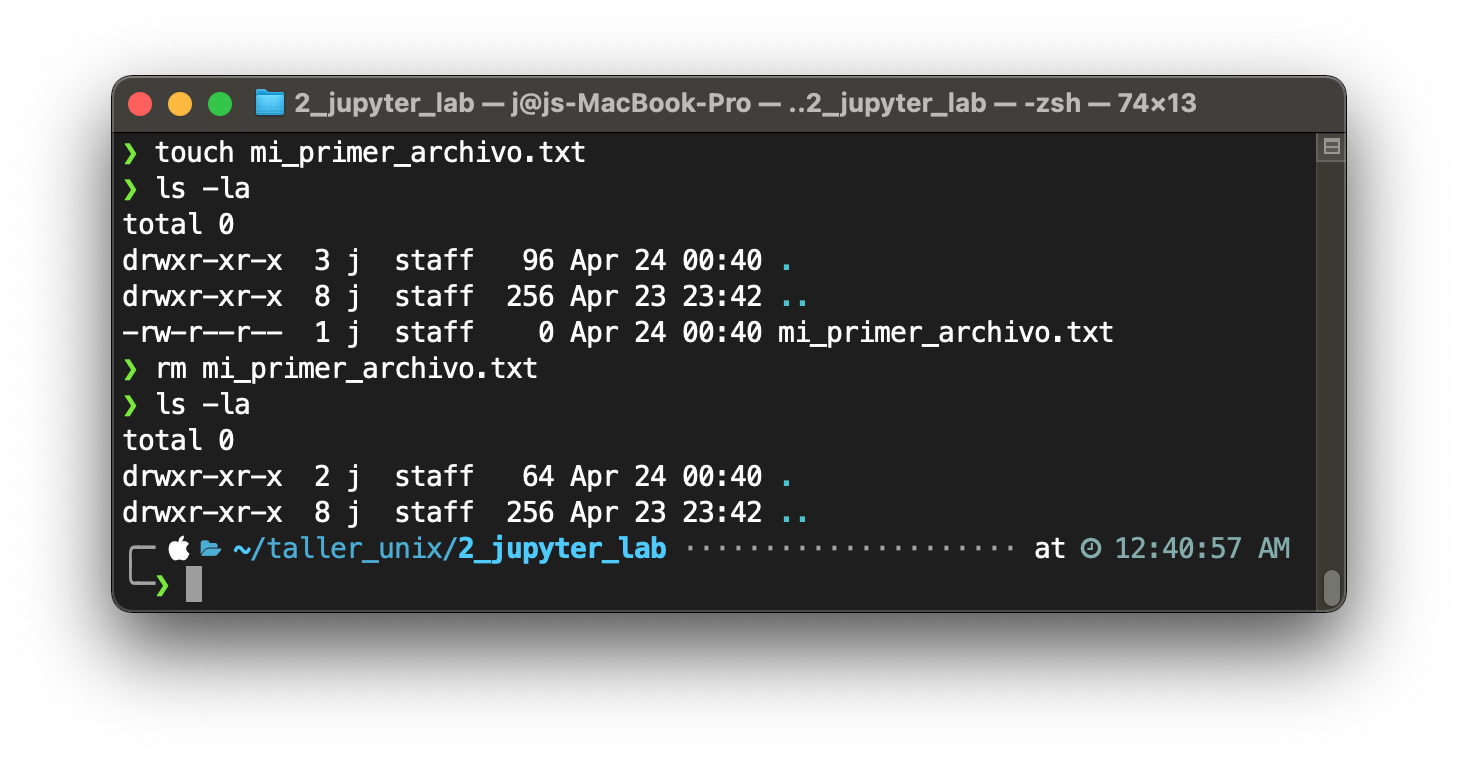
Ahora, regresamos al directorio anterior. Lo comprobamos.
cd .. pwd
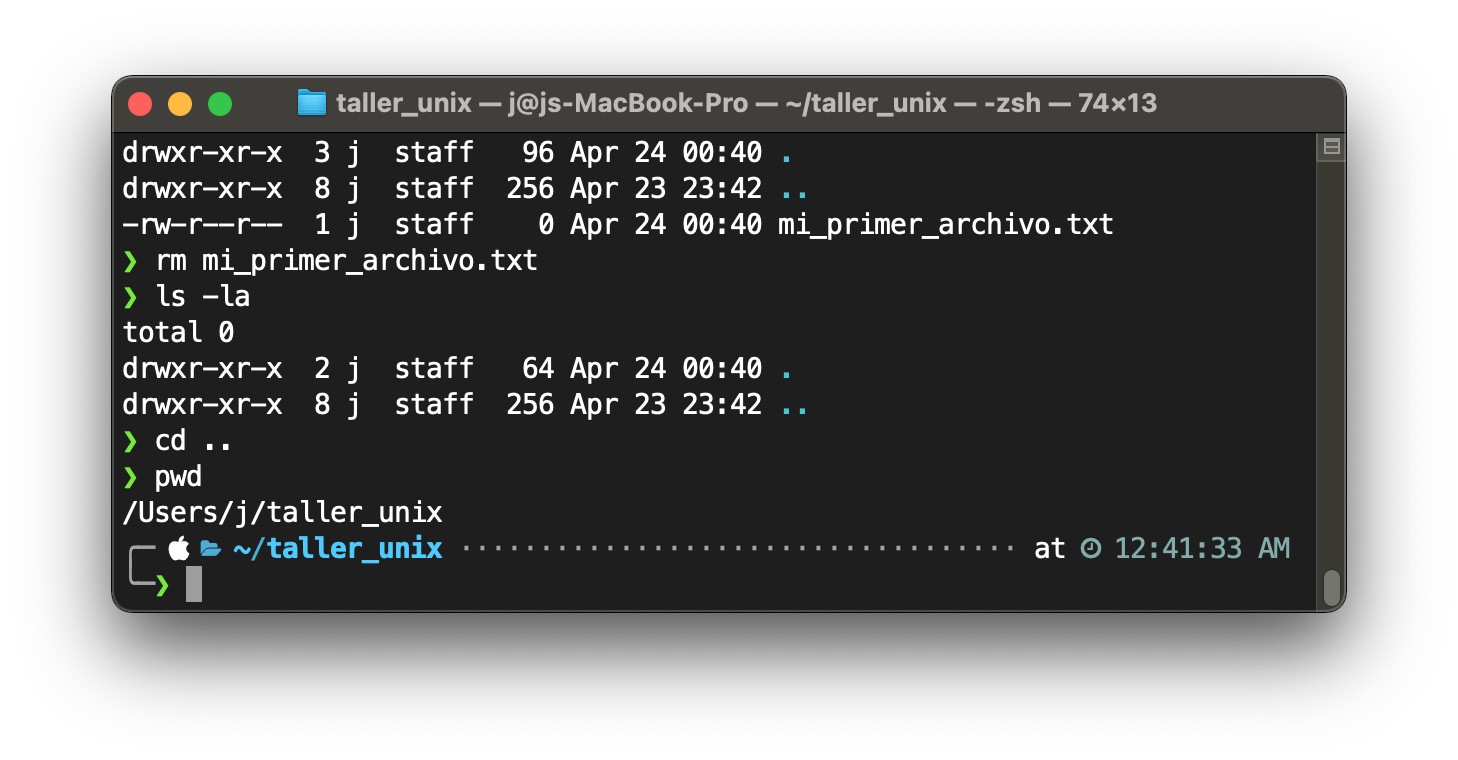
Ahora tienes una buena práctica inicial. Vamos a instalar el software.
